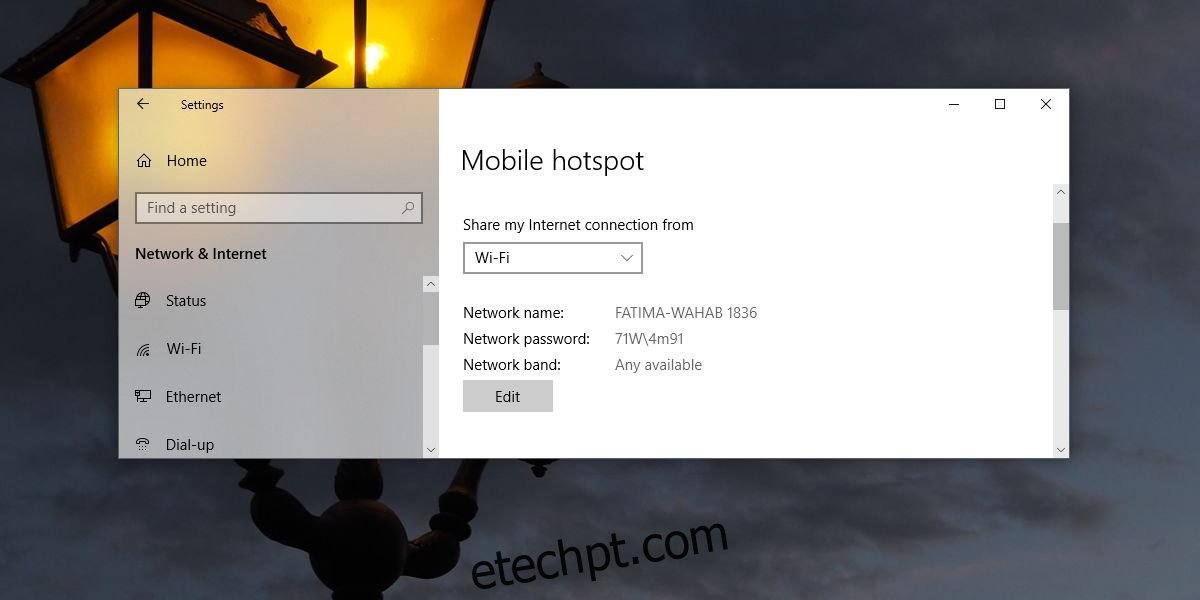Criar um hotspot móvel no Windows 10 é mais fácil do que nunca em qualquer versão do Windows. Há uma pequena alternância útil no centro de ações que permite ativá-lo e desativá-lo com um clique. Para que os dispositivos se conectem ao seu hotspot, você deve fornecer a senha para ele. Por padrão, o Windows 10 gera automaticamente uma senha para o ponto de acesso para que você nunca pule a etapa. Depois de fornecer a senha a alguém, ela poderá se conectar ao seu ponto de acesso sempre que estiver ativado. Você não pode exatamente bloquear um dispositivo de se conectar a ele se ele tiver a senha, mas se quiser remover um dispositivo de um ponto de acesso móvel, você pode. Você só precisa ser um pouco criativo.
ALERTA DE SPOILER: Role para baixo e assista ao tutorial em vídeo no final deste artigo.
Remover dispositivo do ponto de acesso
Para remover um dispositivo de um ponto de acesso móvel criado em uma área de trabalho do Windows 10, você deve alterar a senha para ele. Ao alterar a senha, o hotspot, como qualquer outra conexão sem fio, solicitará que os dispositivos conectados a ele digitem a senha novamente.
Para alterar a senha do hotspot móvel, você deve primeiro desligar o hotspot móvel. Em seguida, abra o aplicativo Configurações e vá para o grupo de configurações Rede e Internet. Selecione a guia Mobile Hotspot e clique no botão Editar na seção nome da rede, senha e banda. Você pode alterar a senha para o que quiser. Depois que a senha for alterada, ative o hotspot novamente e compartilhe a nova senha com os dispositivos que você deseja permitir.
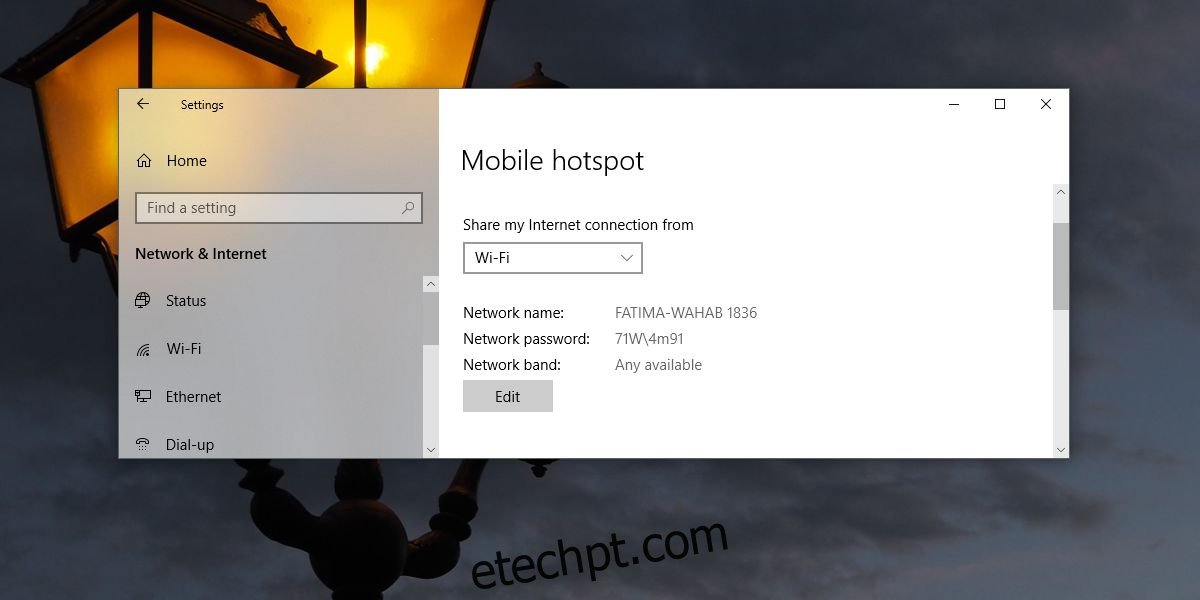
Não há opção para dispositivos de lista negra, portanto, essa é a única maneira de expulsar um dispositivo de um ponto de acesso móvel que você criou em sua área de trabalho.
Uma outra opção é alterar como os dispositivos se conectam. Por padrão, o hotspot permite que os dispositivos se conectem via WiFi. Se os dispositivos aos quais você deseja permitir o uso do ponto de acesso estiverem emparelhados com sua área de trabalho via Bluetooth, você poderá permitir que eles se conectem por meio dele.
Isso não apenas limitará a conexão a dispositivos emparelhados, mas também fornecerá uma maneira fácil de remover um dispositivo de um ponto de acesso móvel. No Windows 10, você pode optar por desemparelhar um dispositivo sempre que quiser. O dispositivo não precisa aprovar o desemparelhamento para que você tenha total autonomia sobre ele. Também é um pouco mais seguro e o Bluetooth tem menos alcance em comparação com o WiFi, portanto, existem algumas boas razões para preferir uma conexão Bluetooth a uma WiFi.